ВУЗ: Не указан
Категория: Не указан
Дисциплина: Не указана
Добавлен: 25.10.2023
Просмотров: 24
Скачиваний: 2
ВНИМАНИЕ! Если данный файл нарушает Ваши авторские права, то обязательно сообщите нам.
Для начала подберём нужный нам фон, для этого наводим на боковую часть страницы, курсором указано на картинке в какую часть нужно навестись.

Чуть выше можно увидеть панель для изменения фона страницы, для того чтобы панель появилась, необходимо нажать левой клавишей мыши на то место, где находится курсор на картинке показанной выше.
Далее изменяем или добавляем свои картинки на свой сайт, для этого нужно навести курсор на картинку, которая указана в шаблоне и изменить на свою.
Закончив первый блок страницы переходим ко второму блоку, его можно разделить любым желаемым вам текстом, например так

После того как мы разделили страницу на два блока приступаем к изменению или созданию второго блока.
Во второй блок мы добавляем несколько услуг.
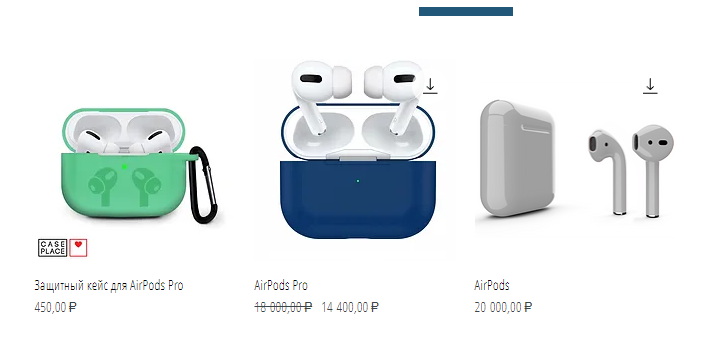
Далее мы создаём «подвал» нашего сайта, в нём мы можем разместить информацию о нашем предприятие. Например адрес предприятия , описание придприятия и основную информацию о нём, контакты предприятия, электронную почту и т.д. Так же для нашего «подвала» можно добавить свой стиль и фон.
Готовый «подвал» для сайта выглядит примерно так
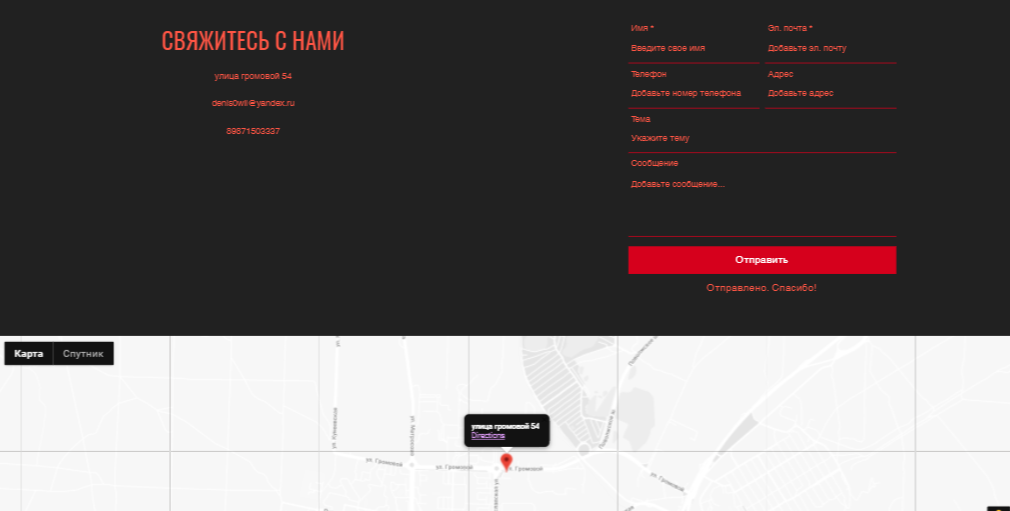
Далее переходим к созданию услуг на сайте (если услуги уже есть, то мы его просто изменяем как нам это надо).
Готовые услуги выглядят так

Для изменения названий услуг их стоимости и описания нам нужно нажать левой клавишей мыши на товар, затем всплывёт панель доступа к товарам

Нажимаем на надпись «Управлять услугами» и вы попадёте в меню изменения услуг, далее изменяете название, цену и описание услуг как вы хотите.
Так же можно выставлять скидки на услуги, скидки рассчитываются в процентах, чем больше процент тем больше скидка на выбранную вами услугу.
Далее мы создадим краткое описание нашего сайта, для этого перейдём на вкладку «О нас».
Чтобы создать текстовую форму нам нужно зайти во вкладку «Добавить» которая находится слева нашей страницы.
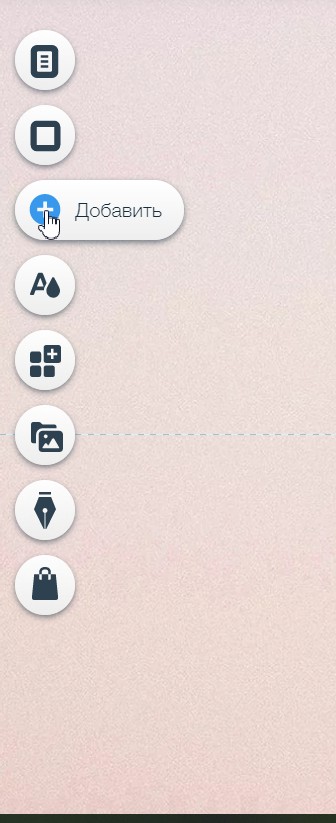
После того как мы нажали всплывёт меню, в данном меню нам нужно найти кнопку с названием «Текст», нажимаем на неё и попадаем в меню изменения текста, выглядит оно вот так
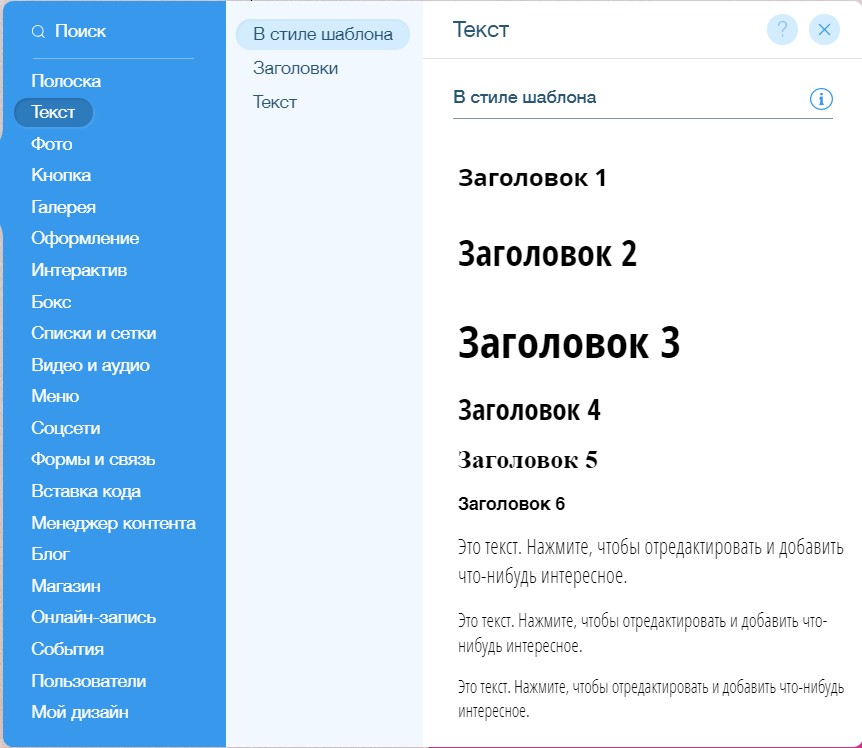
Вставляем бокс с текстом в нужное место и пишем краткое описание сто
Далее мы создадим страницу с названием «Связь», там будет подробно описано место положение магазина, часы работы и контактные данные для связи.
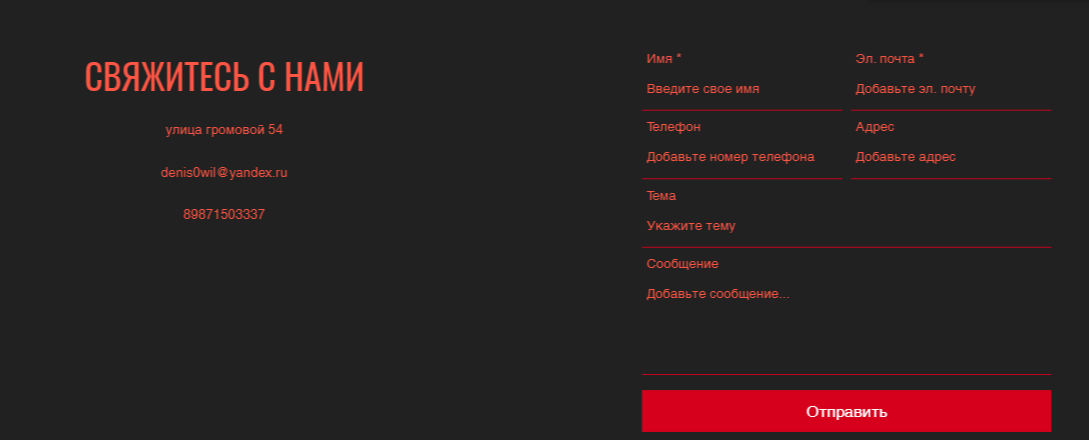
Если вам захочется добавить форму для заполнения, вам необходимо будет перейти на вкладку добавить (рисунок см. выше), и найти кнопку с надписью «Формы и Связь», нажимаем на эту кнопку и попадаем в меню форм и связей.
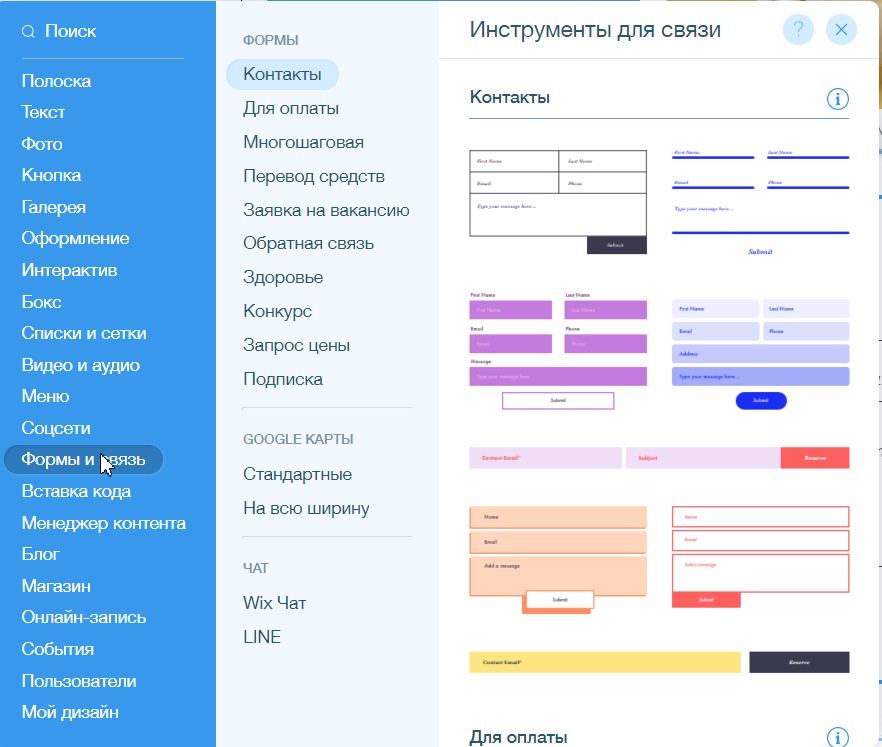
Создаём нужную нам форму и вставляем на страницу сайта.
Наш сайт почти готов, осталось только создать базу данных и прикрепить её , доделать мелкие детали и публиковать его в открытый доступ.
7. База данных
Присутствует всего 2 базы данных которые будут показаны ниже
1 Это товары их не много , так как предприятие только открывается

2 База данных с учётом сотрудников и планом продаж

8. Заключение
В заключение своего отчета хочу сказать, что при прохождении производственной практики особых трудностей не возникало. Было очень интересно знакомиться с работой веб-разработчика. Данная практика поможет мне в дальнейшей работе веб-разработчика. Думаю, что опыт, полученный мной на данной практике, несомненно, пригодится мне в дальнейшем при построении своей профессиональной деятельности.